经常,我们做好的PPT包含了我们的创意与辛苦,因此不想被别人修改,那么,我们该怎样设置才能保护其不被修改?
1、启动PowerPoint,打开需要设置保护的文件

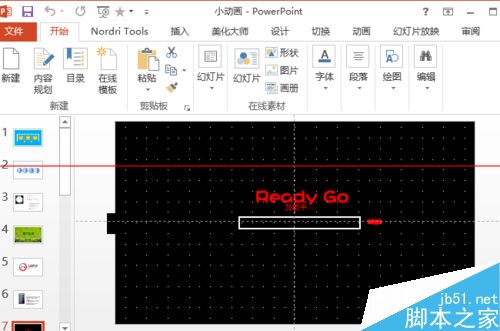
2、在菜单栏左侧找到 “文件”,单击打开
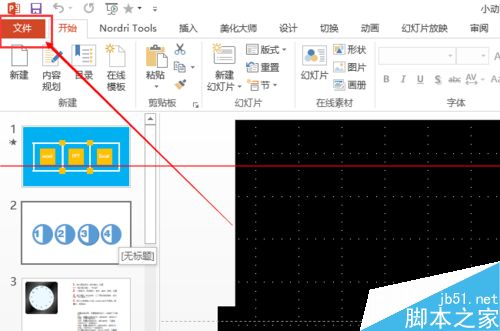
3、这时,会出现如下页面,选择左侧列表中的“信息”选项,然后单击“保护演示文稿”图标
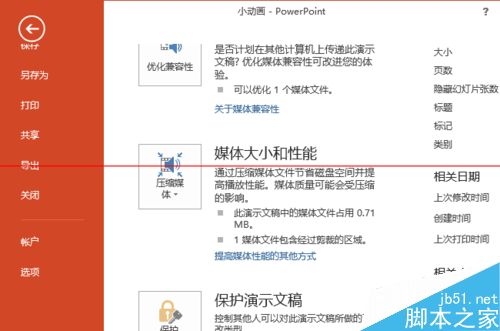
4、单击“保护演示文稿”图标后会出现一些选项,选择“标记为最终状态”
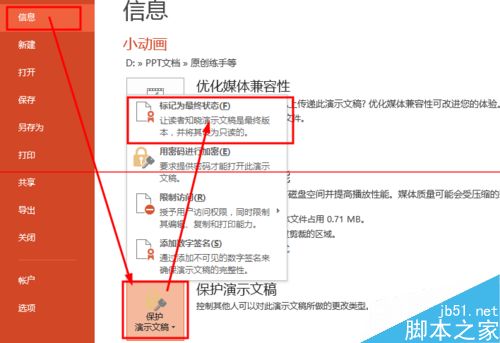
5、此时,会弹出对话框,提示该文档将先被标记为最终版本,然后保存。单击“确定”即可完成设置。
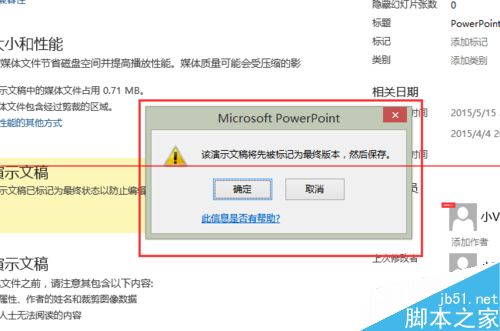





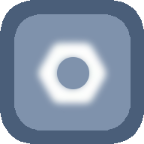
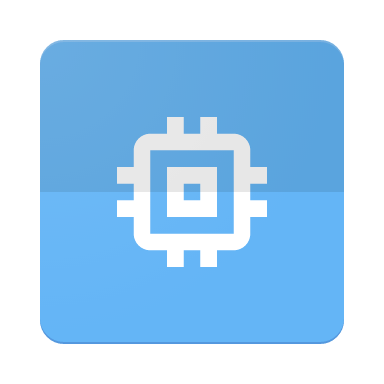



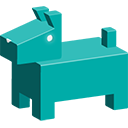

 相关攻略
相关攻略
 近期热点
近期热点
 最新攻略
最新攻略